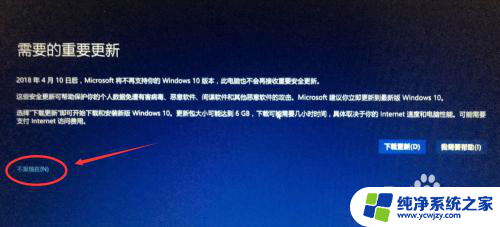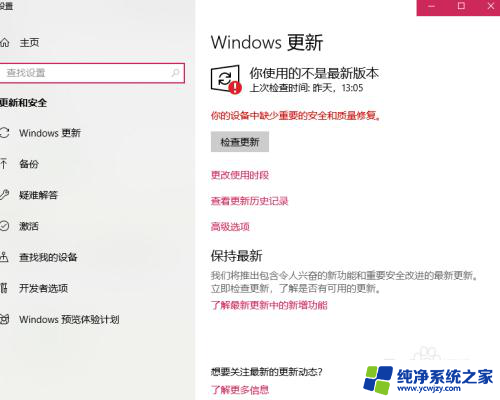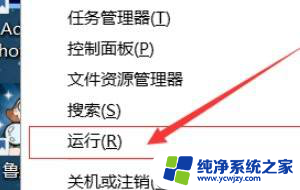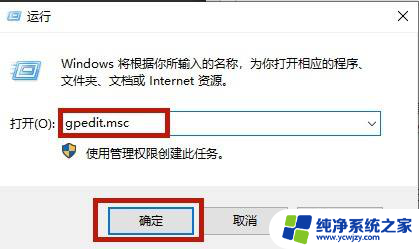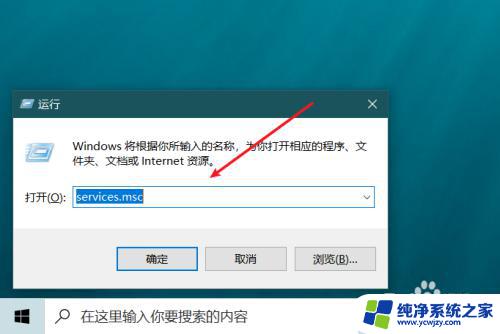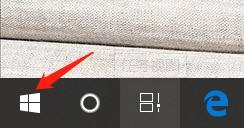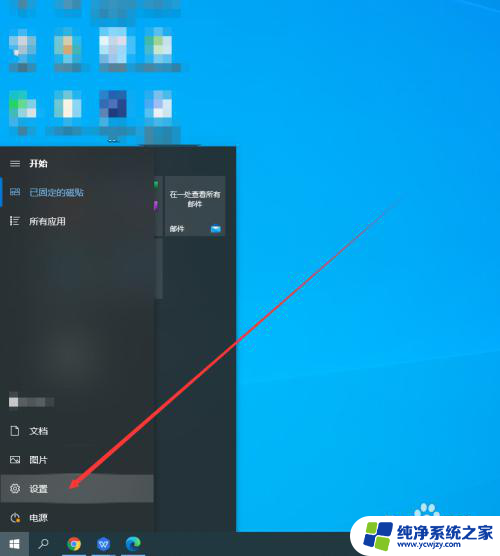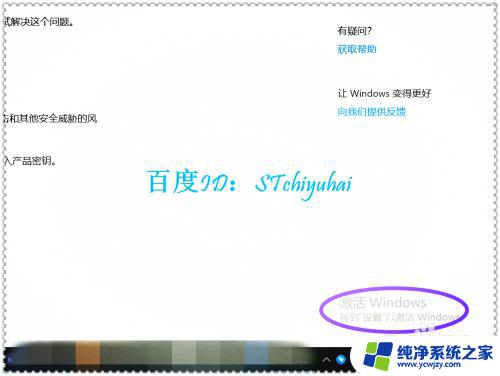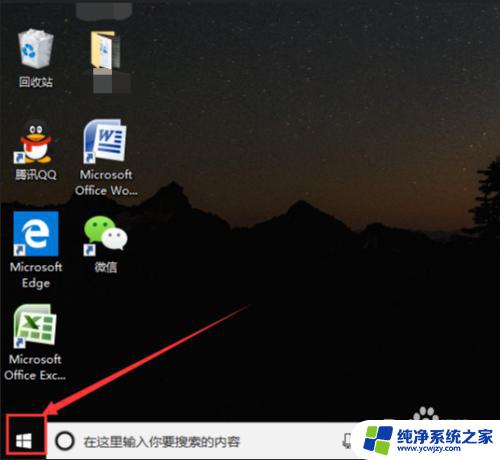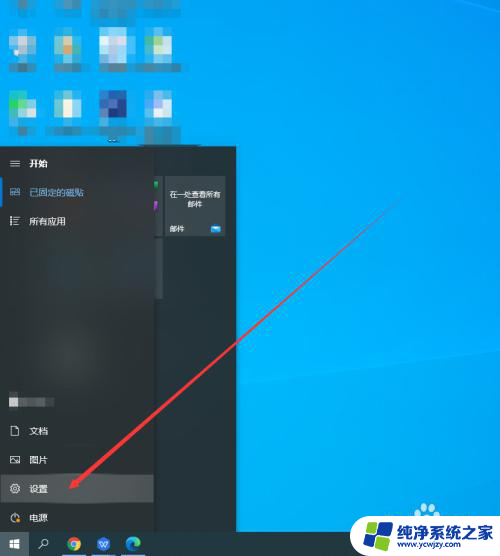笔记本电脑提示更新需要更新吗 Win10如何关闭更新提示
笔记本电脑提示更新需要更新吗,在现代社会中电脑已经成为我们生活中不可或缺的一部分,在使用笔记本电脑的过程中,我们有时会被频繁出现的更新提示所困扰。特别是在使用Windows 10系统的时候,更新提示更是屡见不鲜。这些更新是否真的需要我们去更新呢?如果不需要更新,又该如何关闭这些烦人的提示呢?本文将为大家详细解答。
方法如下:
1.点击桌面上的那个提示更新的图标,进入详情,
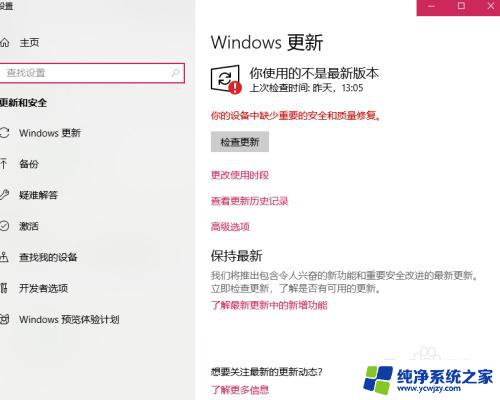
2.因为我的系统之前重装过,可能不是正版Windows。所以,不能保证可以正常检查更新,我们试一下点击检查更新按钮,居然在下载更新包……

3.等待下载完成,然后出现如下界面,这时只要重启就可以完成更新了,
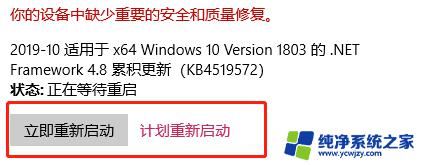
4.接下来,说说如何禁用Windows更新。第一步:win+R打开运行窗口,输入services.msc,打开服务窗口

5.找到“Windows update”选项,右键点击,选择“属性”,单击进入如下界面

6.在常规选项中选择“启动类型”,改为“禁用”。然后点击确认,这样,Windows就不会自动更新了。
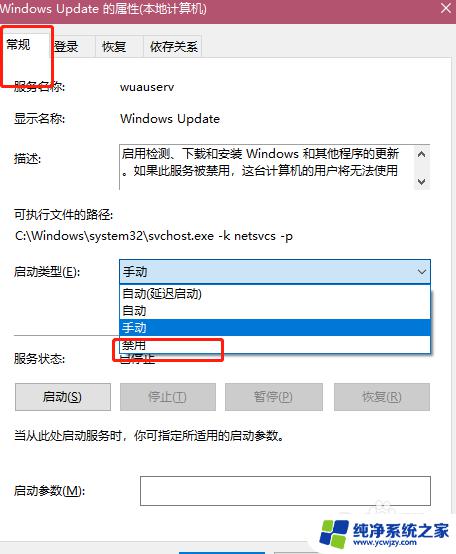
7.Windows不自动更新,但是我们最好还是每隔几个月手动更新一次,避免很多安全漏洞
以上就是笔记本电脑提示更新需要更新吗的全部内容,如果还有不清楚的地方,用户可以参考以上步骤进行操作,希望本文对大家有所帮助。